Wix Restaurantes: configurar o Pedidos com o Google
6 min
Neste artigo
- Etapa 1 | Configure seu Perfil da empresa no Google
- Etapa 2 | Configure pagamentos online
- Etapa 3 | Publique seu site
- Etapa 4 | Conecte a localização do seu restaurante ao Google
- Perguntas frequentes
Aumente a visibilidade do seu restaurante e aumente os pedidos online configurando o aplicativo "Pedir com o Google" no novo app Pedidos do Wix Restaurantes. Esse recurso permite que os clientes encontrem seu restaurante facilmente através da Pesquisa Google, Google Maps e Google Assistente.
Os clientes serão redirecionados para o seu site, onde poderão fazer um pedido. Configure "Pedir com o Google" para mostrar seu menu, melhorar a visibilidade do seu restaurante e agilizar o processo de pedidos para seus clientes.
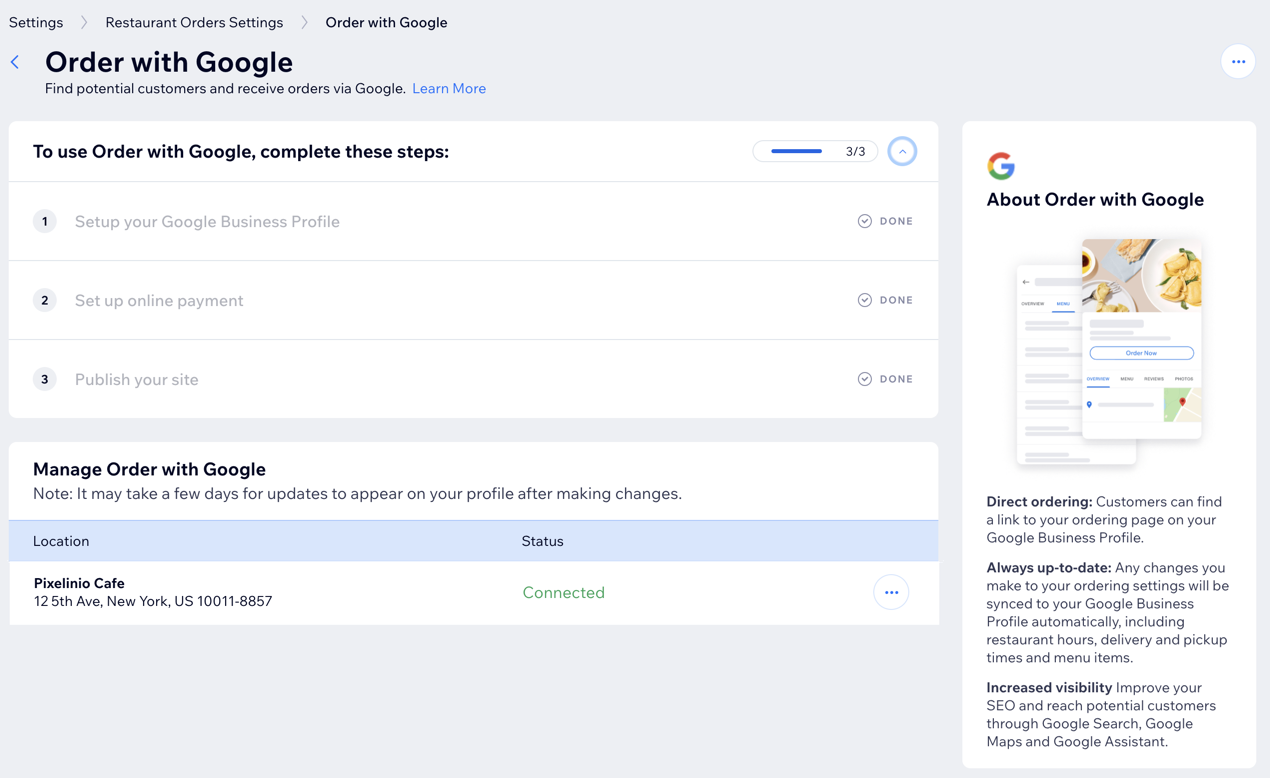
Dica:
Quando você conecta seu Perfil da empresa no Google, as seguintes informações são sincronizadas com o site com o seu restaurante:
- URL de pedidos online do seu site
- Opções de entrega e retirada oferecidas no seu site.
- Menus de pedidos online (somente sua primeira página de pedidos online é sincronizada).
- Taxa de serviço para pedidos online.
Etapa 1 | Configure seu Perfil da empresa no Google
Configure ou importe o Perfil da empresa no Google para promover a presença do seu restaurante na pesquisa do Google e no Google Maps. Após adicionar seu perfil, você poderá gerenciá-lo a partir do painel de controle do seu site.
Antes de começar:
Certifique-se de que seu site esteja conectado a um domínio.
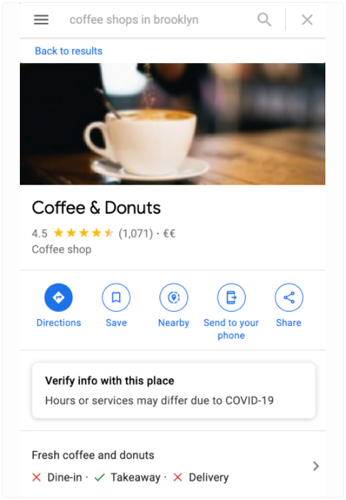
Para configurar seu Perfil da empresa no Google:
- Vá para Configurações de pedidos no painel de controle do seu site.
- Role para baixo até Promoções e expansão e clique em Pedidos com o Google.
- Clique em Configurar perfil para configurar seu Perfil da empresa no Google.
- Clique em Começar.
- Escolha como adicionar seu perfil da empresa no Google:
Importar um perfil existente
Criar novo perfil
Observação:
Os recursos de pedidos do Google variam de acordo com a localização. Conecte seu negócio e edite as informações diretamente no Google.
Etapa 2 | Configure pagamentos online
Configure um pagamento online para que os clientes possam encontrar e fazer pedidos no seu restaurante via Google.
Para configurar pagamentos online:
- Clique em Ir para Pagamentos.
- Clique em Conectar ao lado de uma opção de pagamento para saber mais sobre ela ou clique em Gerenciar ao lado de uma opção já conectada para ver possíveis ações.
- Clique em Voltar para Pedidos com o Google na parte superior.
Saiba mais sobre como conectar uma opção de pagamento e aceitar pagamentos.
Etapa 3 | Publique seu site
Publique seu site para permitir que os clientes façam pedidos no seu restaurante usando o Pedidos com o Google.
Para publicar o seu site:
- Clique em Ir para o Editor.
- Clique em Publicar no canto superior direito.
- Clique em OK.
Etapa 4 | Conecte a localização do seu restaurante ao Google
Após concluir as etapas de ativação, você poderá vincular o perfil da empresa no Google do seu restaurante e começar a aceitar pedidos online através do Pedidos com o Google.
Para conectar seu restaurante:
- Vá para Configurações de pedidos no painel de controle do seu site.
- Role para baixo até Promoções e expansão e clique em Pedidos com o Google.
- Clique em Conectar ao lado da localização do restaurante para conectar ao Google.
- Clique em Conectar novamente para confirmar.
Observação:
Pode levar alguns dias para que as atualizações apareçam no Google.
Perguntas frequentes
Clique nas perguntas abaixo para saber mais sobre como configurar o Pedidos com o Google.
Meu negócio tem várias localizações. Posso adicionar vários locais ao Pedidos com o Google?
Editar meu perfil da empresa no Google ou no Wix atualiza as duas plataformas?
Há comissões por usar o Pedidos com o Google?
Como posso acompanhar os pedidos recebidos pelo Pedidos com o Google?
Posso desconectar um local do Pedidos com o Google?
Como faço para verificar meu perfil da empresa no Google?
E se meu Perfil da empresa no Google for gerenciado por outra pessoa?


